推荐内容
浦科特SSD固态硬盘固件升级更新图文详细教程
2013-06-27 来源:本站整理 作者:U盘量产网 浏览量:37199次
浦科特ssd固件更新方法简单的说就是:
1. 制作一个usb dos启动盘
2. 用ultraISO打开官网下载的固件,打开
3. 将里面的东西释放(得到一些文件,包括ssdflash等)
4. 将这些文件放入 dos启动盘(启动U盘)下的某个英文目录(必须放入目录)中,如/p
5. u盘启动到dos以后,用如下命令行找到程序进行刷固件
c:cd p【进入文件夹p】
c:pssdflash 【查看硬盘信息和固件版本,这里会显示你机器上的硬盘,比如我的就是m5s 0,wd 1】
c:pssdflash /UPSW 0【这里upsw必须大写,并假设你的浦科特ssd是硬盘0】
出现固件刷新页面,输入 Y,确定。开始刷新,刷新后,会提示固件更新成功
下面是详细的教程:
浦科特SSD产品仅向用户提供固件升级的光盘镜像文件,不过现在大部分用户可能都不具备刻录机或光驱,因此下面想大家介绍利用U盘或各式闪存卡来更新浦科特SSD固件的方法。
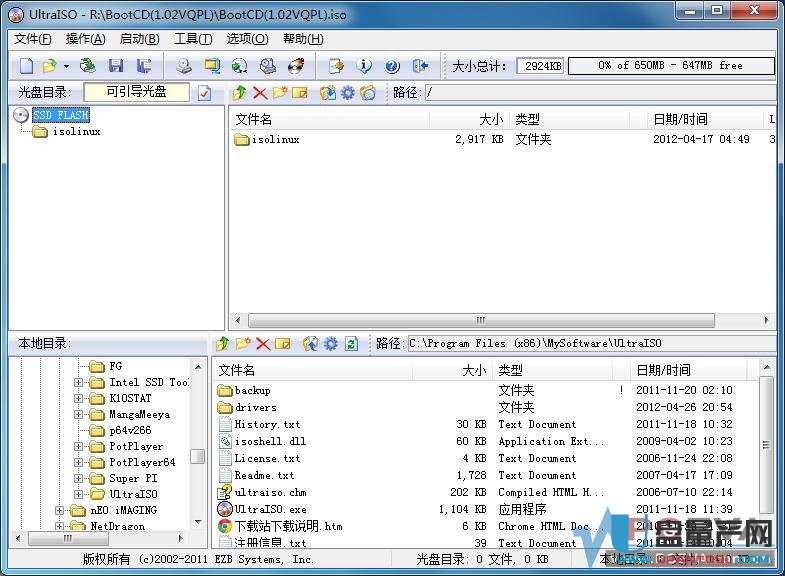
首先运行UltraISO(如果你是WIN7或VISTA,记得点右键以管理员权限运行),打开解压出来的固件刷新光盘镜像(镜像为ISO文件)。

点开'启动'菜单选择'写入硬盘映像…'一项。
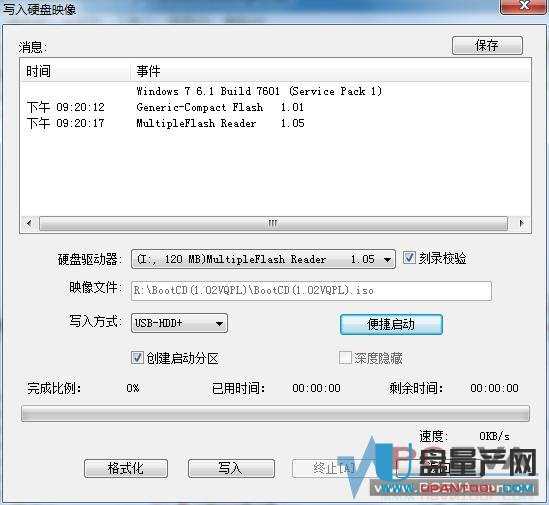
在打开的对话框内'硬盘驱动器'那选择你U盘或闪存卡的盘符(这里为I盘),如果U盘或闪存卡有数据,记得先备份好。建议先把U盘或闪存卡先格式化好,在这里按'格式化'按钮也可以进行格式化。注意不要选错盘符,因为所选分区里所有数据都会被删除。
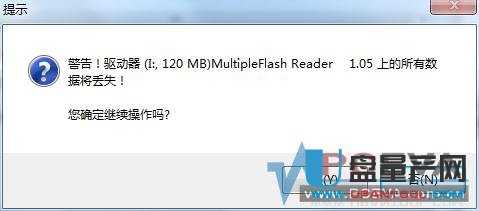
都准备好后,在前面的对话框里点'写入'按钮会弹出上面的提示框,点'是'就开始写入镜像。
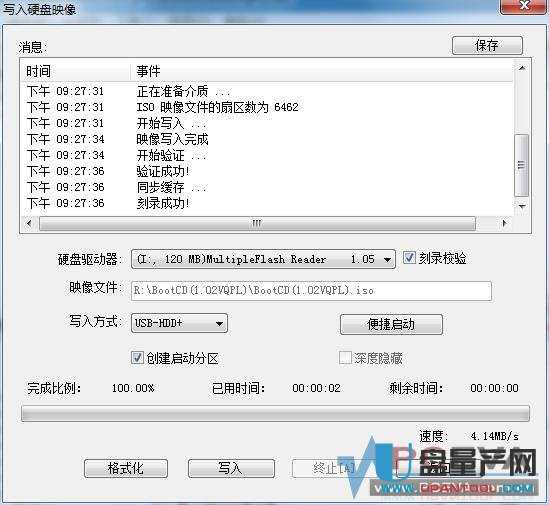
等一会后,出现上面画面的对话框即代表固件刷新盘已经写入完毕。由于浦科特的固件刷新光盘没有采用WIN能识 别的格式,此时如果你打开你的U盘或闪存卡(这里就是I盘),不会看到有任何东西,但其实镜像是确实成功写入了的。例如我这里看到闪存卡的容量是 120MB,此时我若打开I盘来看,虽然没有任何东西,但比原来是会少了几MB的,那就是被固件刷新程序和固件占用掉的。
接着我们重启以这个U盘或闪存卡启动,具体操作请参考你的主板说明书,可以进BIOS里设置,也可以使用启动 菜单快捷键来选择引导设备。提示下,这个方式制作的U盘或闪存卡,通常启动列表里是跟硬盘放一起的,所以要先进硬盘引导启动顺序的界面看看找不找得到U盘 或闪存卡,不要直接选择'USB-HDD'这类选项来作为首要引导设备。
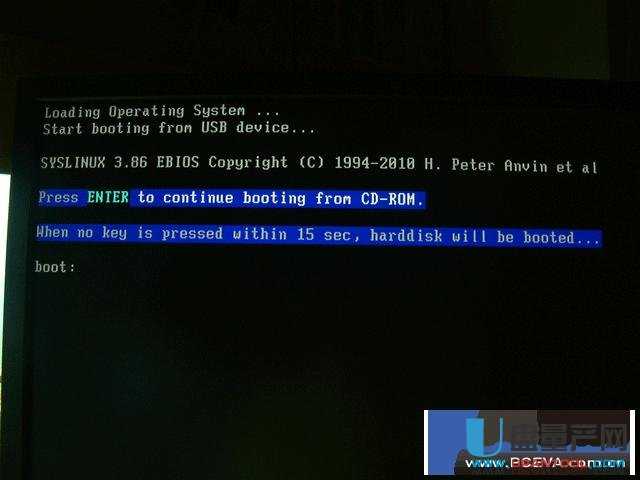
以U盘或闪存卡引导启动后会看到如上图的画面,此时我们只要按'回车'键就能自动进入固件刷新程序。
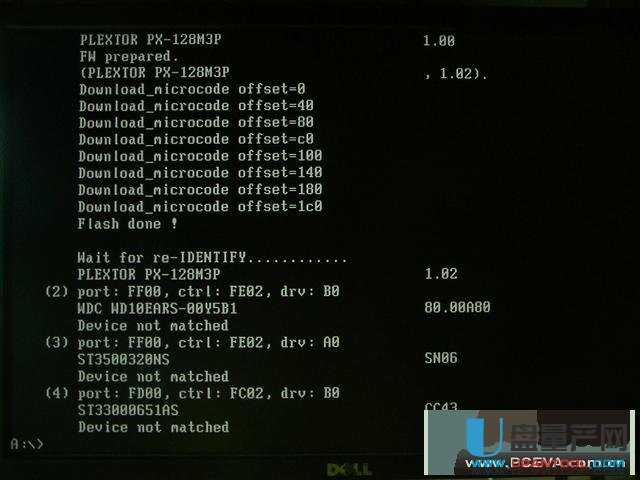
等程序自动运行,当出现如上图的画面,那就代表固件已经刷新完毕。上图最顶是我原来的固件版本:1.00,刷新后能看到变成1.02了。
刷新结束后我们直接重启就可以继续正常使用了。
这里谈一下刷新可能遇到的问题。
本教程刷新时的主板是GA-890GPA-UD3H,南桥是SB850,AMD平台,在默认AHCI模式下刷新时,进入固件刷新程序后,会出现下面的画面:
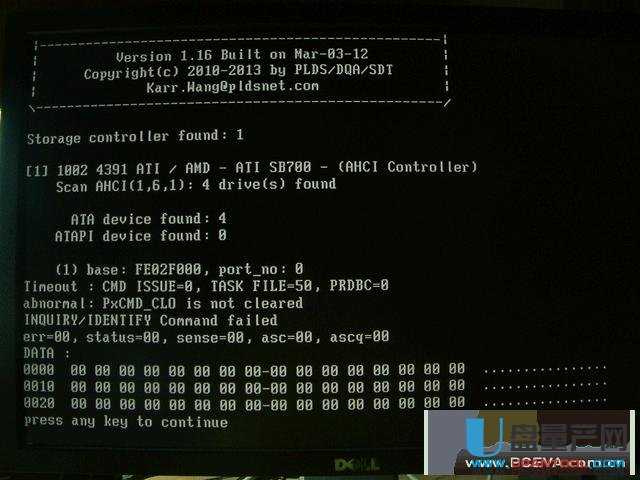
这里看到,程序把AHCI控制器识别成SB700了,而下面检测硬盘显示的内容也与成功刷新固件时不同。
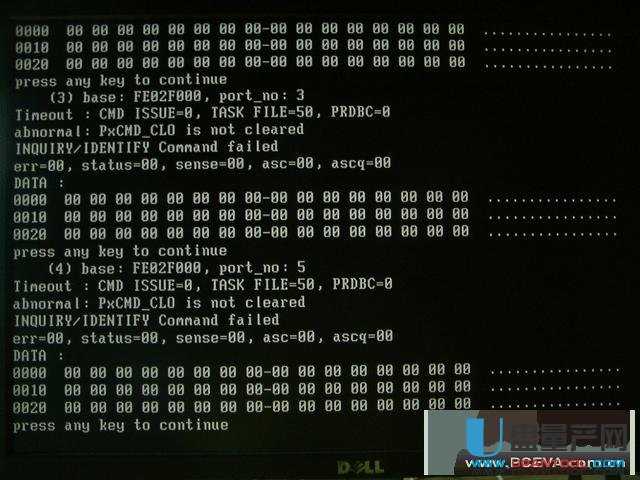
每检测完1个硬盘都需要我们按任意键来继续,检测完所有硬盘后(这里共4个)就退出程序,没有进行固件刷新。
解决方法是进入BIOS内把磁盘控制器从AHCI模式转为IDE模式再次以闪存卡引导启动,然后刷新程序就正常工作为SSD刷新固件了。
产生这个问题的原因,有可能是由于浦科特这个固件刷新程序所使用的磁盘控制器AHCI驱动版本可能较老,因此 在部分平台的磁盘控制器以AHCI模式运行时使用刷新程序会出现问题,而IDE驱动兼容性比AHCI驱动要好得多,所以造成部分用户可以直接以AHCI模 式刷新固件,但部分用户就需要转换为IDE模式才能成功刷新。
浦科特SSD固态硬盘固件升级更新图文详细教程手机版:https://m.upantool.com/jiaocheng/ssd/2013/3566.html
相关软件
相关文章
